Wix Stores: os 10 passos essenciais para criar uma loja online
6 min
Neste artigo
- Etapa 1 | Crie produtos e opções de produtos
- Etapa 2 | Crie categorias e mostre-as em páginas separadas
- Etapa 3 | Adicione as configurações do seu site
- Etapa 4 | Escolha as opções de envio, entrega local e retirada
- Etapa 5 | Configure os impostos
- Etapa 6 | Configure provedores de pagamento
- Etapa 7 | Escolha configurações adicionais de checkout e loja
- Etapa 8 | Personalize o visual da sua loja
- Etapa 9 | Personalize a área de membros
- Etapa 10 | Faça upgrade e publique
Boas-vindas ao mundo do eCommerce. Este artigo irá guiar você pelos 10 passos essenciais necessários para a criação da sua loja.
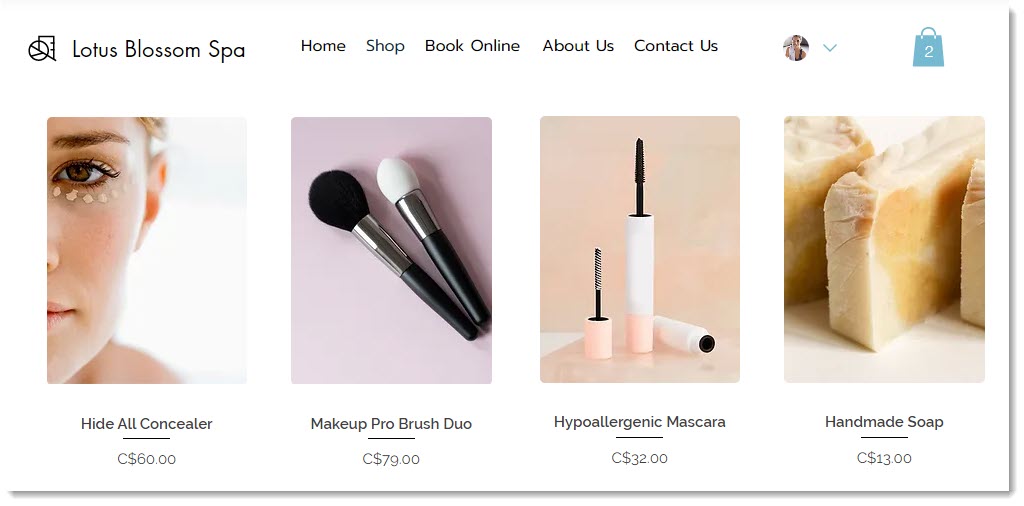
Dica:
Embora esses passos estejam numerados, sinta-se à vontade para segui-los na ordem que preferir. Lembre-se, você pode voltar a qualquer momento para editar suas configurações ou adicionar mais produtos.
Etapa 1 | Crie produtos e opções de produtos
Uma ótima forma de começar a construir seu negócio é criando produtos da loja. Se os seus produtos tiverem opções diferentes (por exemplo: tamanhos ou cores) ou modificadores (por exemplo: extras como gravação ou embrulho para presente), não se esqueça de adicioná-los.
Saiba mais
Etapa 2 | Crie categorias e mostre-as em páginas separadas
As categorias permitem que você agrupe produtos semelhantes para que eles possam ser exibidos juntos no seu site.

Dica:
Se você vender apenas um tipo de produto ou uma quantidade pequena de produtos no geral, você pode optar por exibir todos os seus produtos juntos em uma página "Loja".
Saiba mais
Etapa 3 | Adicione as configurações do seu site
Insira todas as informações básicas necessárias para que seu site funcione sem problemas. Elas incluem o endereço de email onde você será contatado, sua localização, idioma e moeda.
Saiba mais
Etapa 4 | Escolha as opções de envio, entrega local e retirada
É hora de decidir como seus produtos chegam aos clientes. Para cada local em que você vende, configure uma ou todas as opções a seguir:
- Envio: envie produtos aos clientes.
- Entrega: faça a entrega em mãos usando um serviço de entrega para os clientes em uma área definida.
- Retirada: permita que os clientes busquem os produtos em qualquer um dos seus locais físicos.
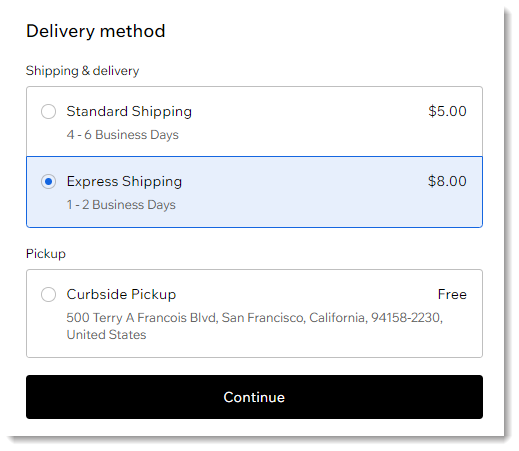
Saiba mais
Etapa 5 | Configure os impostos
Certifique-se de configurar a coleta de impostos para que esteja em conformidade com as leis fiscais locais.
Saiba mais
Etapa 6 | Configure provedores de pagamento
Antes que de começar a vender produtos, você deve configurar uma forma para que os clientes possam pagar você.
Saiba mais
Etapa 7 | Escolha configurações adicionais de checkout e loja
Clique na aba Configurações no seu painel de controle para acessar configurações adicionais. Na seção Checkout, você pode personalizar a página de checkout do seu site. Observe que se você usar essas configurações, elas também atualizam a página de checkout para outras soluções de negócios, como Wix Bookings e Pedidos do Wix Restaurantes.
Vá para Produtos da loja e estoque para encontrar personalizações adicionais específicas para o Wix Stores.
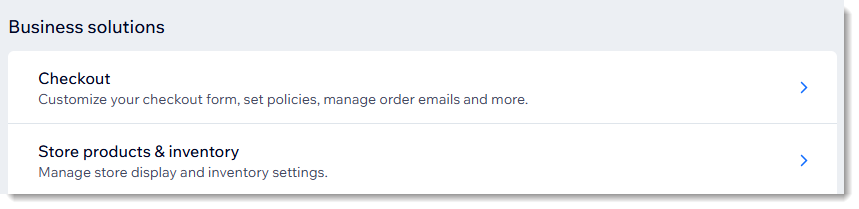
Saiba mais
Etapa 8 | Personalize o visual da sua loja
Ousado, clássico, divertido... seja qual for o seu visual, você pode personalizar o design do seu site para conseguir o estilo perfeito para sua marca.
Saiba mais
Etapa 9 | Personalize a área de membros
A área de membros é onde seus clientes podem visualizar pedidos em andamento e anteriores, editar seus endereços salvos, cartões de crédito e muito mais.
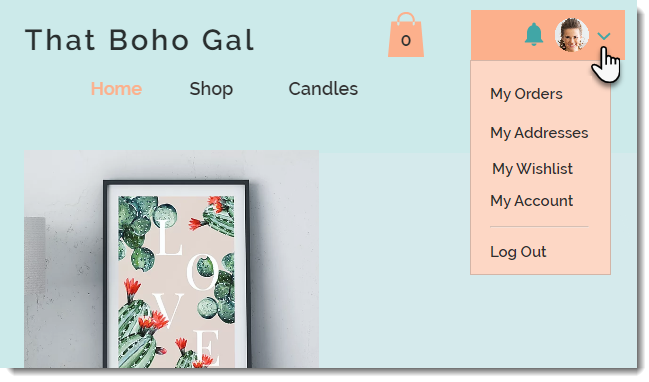
Saiba mais
Etapa 10 | Faça upgrade e publique
É hora de publicar seu site. Certifique-se de seguir os passos anteriores para que os clientes possam fazer compras.
Saiba mais
O Wix oferece muitos recursos para ajudar você a criar, gerenciar e divulgar sua loja. Confira um pouco do que o Wix Stores tem a oferecer.
Quer saber mais?
- Confira o curso completo no Wix Learn com a Introdução ao Wix eCommerce.
- Navegue pelos nossos templates de site de eCommerce.



